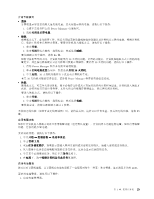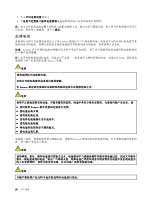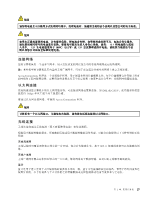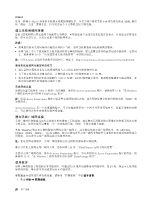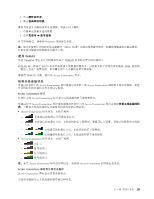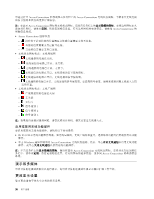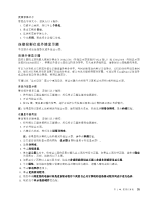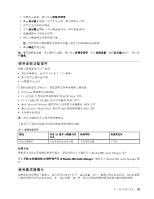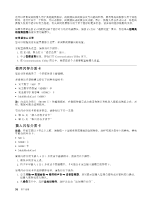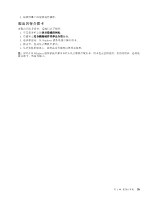Lenovo ThinkPad Edge E135 (Simplified Chinese) User Guide - Page 44
演示和多媒体, 更改显示设置
 |
View all Lenovo ThinkPad Edge E135 manuals
Add to My Manuals
Save this manual to your list of manuals |
Page 44 highlights
Access Connections Access Connections Access Connections Access Connections Access Connections 1 2 3 F9 Windows Access Connections Access Connections Access Connections 30
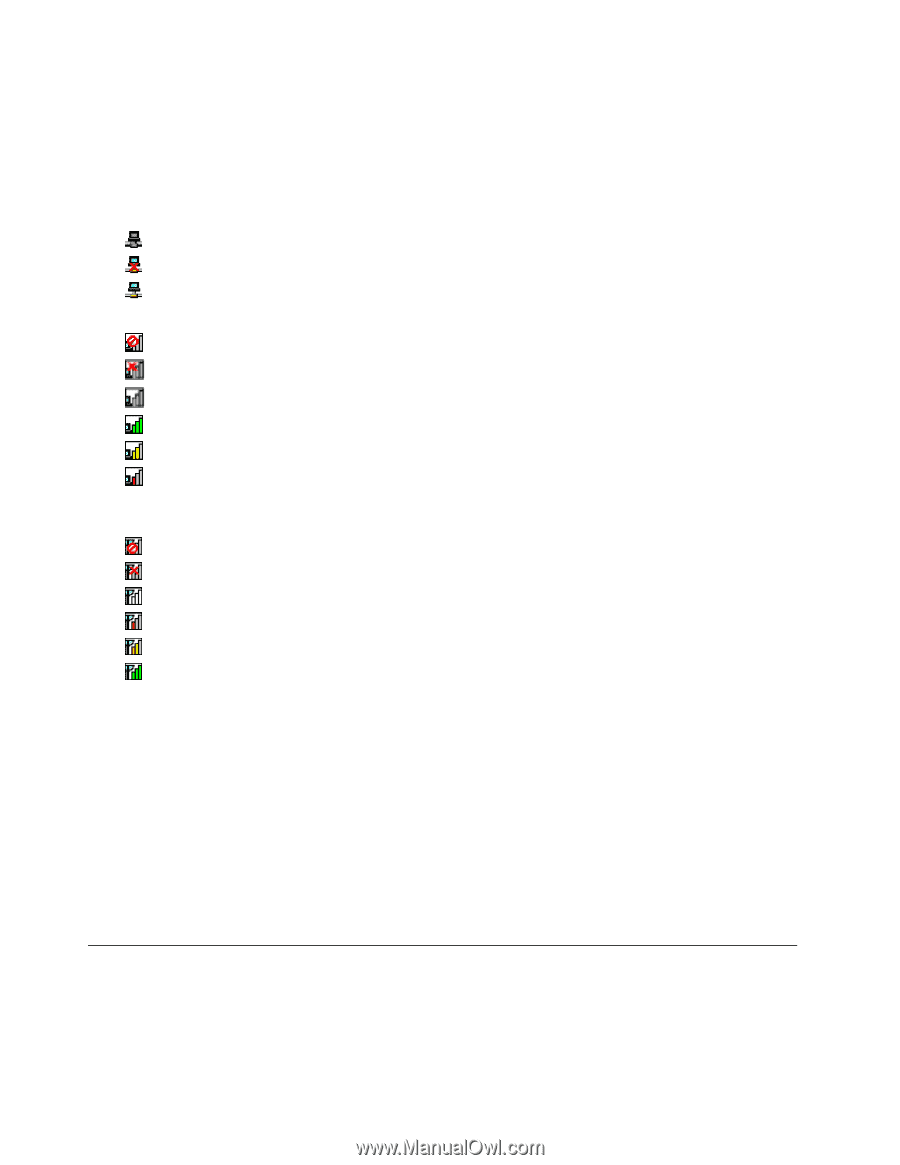
可通过打开 Access Connections 程序或双击任务栏上的 Access Connections 无线状态图标,了解有关无线连接
的信号强度和状态的更多详细信息。
注:要显示 Access Connections 图标和无线状态图标,请单击任务栏上的显示隐藏的图标。要将这些图标永久
添加到任务栏,请单击定制,然后定制相应设置。有关这些图标的更多信息,请参阅 Access Connections 的
帮助信息系统。
•
Access Connections 图标状态
–
没有处于活动状态的位置概要文件或位置概要文件不存在。
–
当前的位置概要文件已断开连接。
–
当前的位置概要文件已连接。
•
无线状态图标状态:无线局域网
–
无线通信的电源已关闭。
–
无线通信的电源已开启。无关联。
–
无线通信的电源已开启。无信号。
–
无线通信的电源已开启。无线连接的信号强度很好。
–
无线通信的电源已开启。无线连接的信号强度弱。
–
无线通信的电源已开启。无线连接的信号强度弱。要提高信号强度,请将系统移到离无线接入点较
近的位置。
•
无线状态图标状态:无线广域网
–
广域网通信的电源已关闭
–
无关联
–
无信号
–
信号级别 1
–
信号级别 2
–
信号级别 3
注:如果进行连接时遇到困难,请尝试移动计算机,使其更靠近无线接入点。
启用或禁用无线功能部件
要启用或禁用无线功能部件,请执行以下某项操作:
•
按 F9 以显示无线功能部件列表,如无线局域网、无线广域网和蓝牙。选择某项功能可启用或禁用该功能
部件。
•
单击 Windows 通知区域中的 Access Connections 无线状态图标。然后,单击开启无线通信以启用无线功能
部件,或单击关闭无线通信以禁用无线功能部件。
注:单击任务栏上的显示隐藏的图标,随后将显示 Access Connections 无线状态图标。要将其永久添加到任
务栏中,请单击定制,然后定制相应设置。有关该图标的更多信息,请参阅 Access Connections 的帮助信息
系统。
演示和多媒体
可将计算机连接到投影仪以进行演示,也可将计算机连接到外接显示器以扩展工作空间。
更改显示设置
您可更改诸如字体大小之类的显示设置。
30
30
30
用户指南